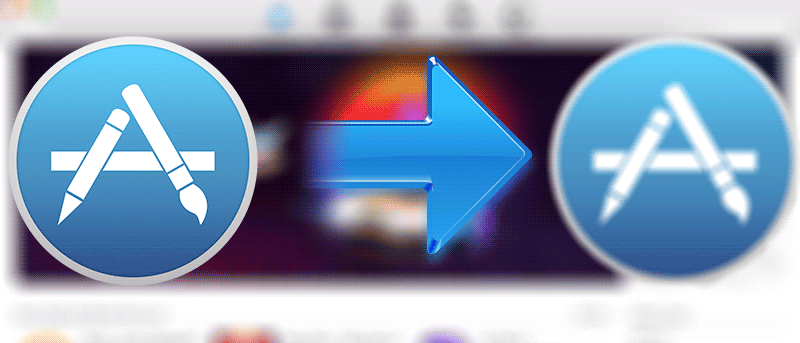Большинство компьютеров Mac, которые вы покупаете в наши дни, оснащены дисплеями Retina, на которых контент на экране отображается гораздо четче и четче, чем на обычном дисплее. Это связано с тем, что дисплеи Retina имеют большее количество пикселей на дюйм, поэтому все, что вы видите на экране, действительно очень четкое и без какого-либо размытия.
Хотя это действительно хорошо для многих приложений на вашем Mac, на вашем компьютере могут быть некоторые приложения, которые вы хотели бы запускать с низким разрешением, а не с тем, что предлагает дисплей Retina. Может быть несколько причин, по которым вы хотите это сделать, например, у вас есть внешний экран и вы хотите, чтобы приложение запускалось на этом экране с низким разрешением, поскольку нет необходимости запускать его в режиме Retina.
Запуск приложений в низком разрешении также снижает нагрузку на графический процессор, и это определенно должно помочь вам продлить срок службы графического процессора.
Вот как можно запустить приложение в низком разрешении на своем Mac.
Запуск приложений в низком разрешении на Mac Retina
В Mac OS X предусмотрена функция, позволяющая запускать приложения в режиме низкого разрешения, поэтому для выполнения этой работы не требуется стороннее приложение.
1. Перейдите туда, где находится приложение, скорее всего, в папку «Приложения».
2. Щелкните правой кнопкой мыши приложение, которое вы хотите открыть в режиме низкого разрешения, и выберите «Получить информацию», чтобы открыть диалоговое окно с информацией о приложении.
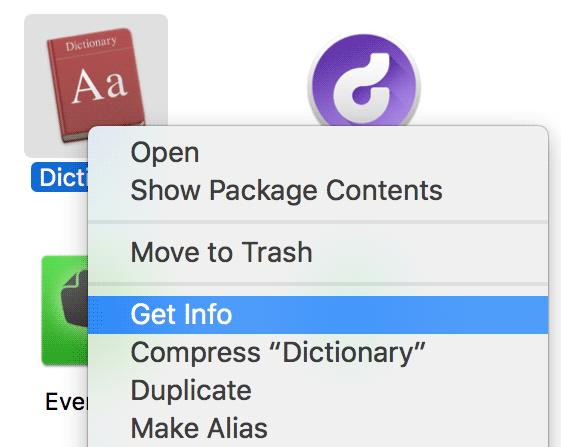
3. Когда откроется диалоговое окно «Получить информацию», вы увидите опцию «Открыть в низком разрешении».
Здесь вам нужно установить флажок рядом с этой опцией.
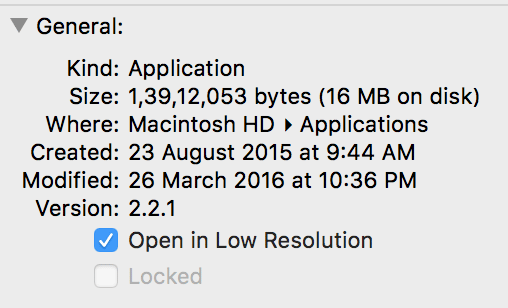
4. Закройте диалоговое окно «Получить информацию» после того, как вы отметили этот параметр.
5. Теперь дважды щелкните приложение, чтобы запустить его. Вы сразу заметите, что оно запустилось в низком разрешении, так как изображения и текст в приложении будут выглядеть менее четкими, чем раньше.
Здесь первое изображение, которое вы видите ниже, было сделано с низким разрешением, а второе — с разрешением Retina. Разница очевидна.
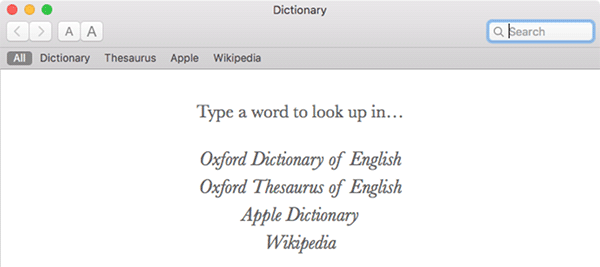
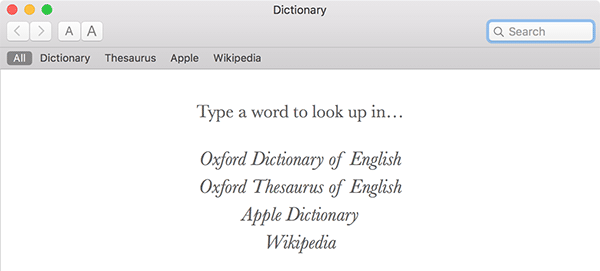
Самое явное отличие — в тексте. Просто посмотрите на текст на обоих изображениях, и вы заметите, что на Retina-изображении текст более четкий, а на другом текст выглядит немного размытым. Разница также заметна в углах различных фигур изображения.
Хотя этот режим не будет хорошо работать для всех приложений, он определенно подойдет для выбранных вами приложений, которые, по вашему мнению, не требуют более высокого разрешения.
Заключение
Если на вашем Mac есть приложения, которые, по вашему мнению, могут хорошо работать даже без разрешения Retina, вы можете запускать их с низким разрешением, чтобы они не нагружали видеокарту вашего компьютера.